

Agradeço à Shawnee por traduzir esse tutorial para o francês.

Plugins:
Mura's meister > cloud
plugin Unlimited > Background Designers IV > Refractor
User Defined Filter > Emboss 3
Material:
kisspng-easter-resurrection-5ac044414be3b5.2314075815225498253109
mentali-misted339
minha marca d'água

01- Abra uma nova imagem 900 x 600. Nomeie fundo .
02- Escolha 2 cores para o fundo. Escolhi #06626C para o fore e #B1BD6B para o back.
03- Aplique Mura's meister > cloud na configuração abaixo:
04- Adjust > Blur > radial blur:
05- Aplique plugin Unlimited > Background Designers IV > Refractor:
06- Na mesma layer, aplique plugin Unlimited > Background Designers IV > Refractor mais 2 vezes mudando os valores:
07- Aplique o User Defined Filter > Emboss 3 - 2 vezes.
08- Adicione nova layer. Prepare um gradiente radial, angle 0, repeats 7, com as cores #be2810 no fore e #93c97f no back e preencha a layer.
09- Effects geometric > perspective vertical > 80 > transparente.
10- Distortion effects > pinch > 60. Aplique esse efeito 2 vezes.
11- Geometric effect > skew > -30 > horizontal > transparente.
12- Filtro Muras M. > copies:
13- Ative a régua e a ferramenta pick, arraste a ponta menor até a marca 500 na horizontal e 300 na vertical.
14- Duplique, dê mirror e merge down.
15- Reflection effects > rotating mirror > reflect.
16- Geometric effects > pentagon > wrap:
17- Dê um flip e geometric effects > spherize:
18- Geometric effects > circle.
19- Duplique essa layer e dê um flip.
20- Na layer copy of raster 1 aplique offset horizontal 0 e vertical -12 e na raster 1 aplique offset horizontal 0 e vertical 12. Isso vai aproximar as duas metades, mantendo-as no centro do trabalho.
21- Ative a copy of raster 1 e merge down.
22- Adjust > Brightness/contrast:
23- Drop shadow 1, 1, 70, 1, cor #800000. E repita -1, -1, 70, 1, cor #800000.
24- Duplique essa layer e dê um resize de 10%.
25- Na cópia aplique o Mura's meister > copies:
26- Repita o Mura's meister > copies com esta configuração:
27- Com essa layer ativa, ative a ferramenta pick e coloque os valores destacados no print:
28- Duplique e dê flip. Merge down.
29- Free rotate:
Se apenas der o rotate o resultado será diferente do esperado.
30- Reflections effects > rotating mirror:
31- Brightness/contrast conforme passo 22. Free rotate:
Move down. Com a ferramenta pick ajuste conforme print:
32- Duplique essa layer, mirror e merge down.
Edge effects > enhance.
33- Ative a raster 1, geometric effects > spherize:
Inner bevel:
34- Feche a visibilidade das layers fundo e Copy of Raster 1 e com a varinha mágica selecione o centro da Raster 1.
35- Volte a visibilidade e ative a layer Copy of Raster 1, delete.
36- Selections > modify > expand - 5px.
37- Adicione nova layer, copie a imagem mentali-misted339, paste into selection e move down.
38- Adicione nova layer, copie a imagem kisspng-easter-resurrection-5ac044414be3b5.2314075815225498253109, paste into selection e move down.
Duplique essa layer e merge down.
39- Nossas layers estão assim:
40- Mova a Copy of Raster 1 para baixo da Raster 1, ative a Raster 1 e merge down.
Reduza só essa layer para 90%.
41- Ative a layer fundo e aplique buttonize:
Adicione nova layer e aplique minha marca d'água e a sua.
42- Feche a visibilidade de todas as layers e abra só a Raster 2.
Copy merged e leve para o AS como nova animação.
43- Feche a Raster 2 e abra a Raster 3, copy merged e paste after current frame.
44- Ative a frame 1.
Effects > Insert image transition > morph.
Clique em Customize apenas para se certificar que o grid esteja retinho.
Caso as linhas estejam desalinhadas por causa de algum trabalho anterior clique em Reset e depois em OK.
Ficaremos com 10 frames.
45- Volte ao PSP, feche a visibilidade da Raster 3, abra a do fundo e a das marcas d'água, copy merged e leve para o AS como nova animação.
Multiplique até obtermos 10 frames.
46- Ative a ferramenta Registration mark e coloque na posição 450,300 tanto nas frames do fundo, quanto na do efeito morph.
Selecione todas as frames das duas animações e arraste a frame 1 do efeito morph para a frame 1 do fundo.
47- Mantenha a registration mark acionada na nova animação.
Volte ao PSP, feche a visibilidade das layers abertas e abra a da Copy of Raster 1.
Copy merged e leve ao AS.
48- Duplique até obter 10 frames, ative a ferramenta Registration mark e coloque na posição 450,300.
Selecione todas as frames e arraste a frame 1 da figura criada para a frame 1 do trabalho.
49- Coloque a velocidade 200 na frame 1, 400 na frame 10 e velocidade 20 nas demais frames.
50- Salve como gif.
Versões:
Muito obrigada, Loiva, por essa linda versão:
Muito obrigada, Lau, por essa linda versão:
Muito obrigada, Shawnee, por essas lindas versões:
Muito obrigada, Aura, por essa linda versão:
Muito obrigada, Ciça, por essa linda versão:
Muito obrigada, Isa, por essa linda versão:
Muito obrigada, Licy, por essa linda versão:
Muito obrigada, Edirce, por essa linda versão:
Muito obrigada, Margarida, por essa linda versão:
Se tiver dúvidas ou quiser enviar sua versão, clique no envelopinho abaixo e envie um e-mail:






























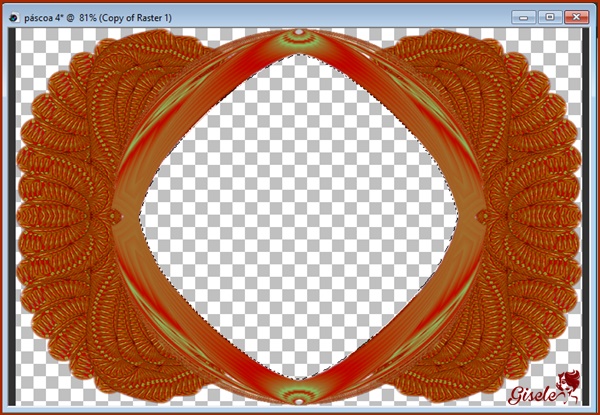





















Nenhum comentário:
Postar um comentário
Bem-vindos todos que chegaram até aqui.
Comentem e compartilhem a sua opinião.
Sintam-se sempre bem-vindos.